Törölni szeretnéd a társított fiókjaidat, de nem tudod, hogyan törölheted gyorsan a Microsoft-fiókodat? Az alábbi cikkben megtudhatod, hogyan teheted meg ezt Windows 10 rendszeren!
 |
| Utasítások a Microsoft-fiók törléséhez Windows 10 rendszeren: szuper egyszerű |
Ha törölni szeretné régi Microsoft-fiókját, hogy helyet szabadítson fel egy újnak, legyen óvatos, mert a nem megfelelő eltávolítás fontos adatok elvesztéséhez vezethet az eszközön. Az alábbi utasításokat követve kényelmesen és biztonságosan törölheti Microsoft-fiókját Windows 10 rendszeren.
Microsoft-fiók eltávolítása Windows 10 rendszeren az eszközről
1. lépés: Kattintson a Windows ikonra (a képernyő sarka 4 kis négyzettel), majd válassza a Beállítások lehetőséget (kerék ikon), végül folytassa a Fiókok kiválasztásával.
 |
| Utasítások a Microsoft-fiók törléséhez Windows 10 rendszeren: szuper egyszerű |
2. lépés: Kattintson az E-mail és fiókok lehetőségre , az E-mail által használt fiókok alatt jelölje ki a törölni kívánt e-mailt, majd kattintson a Kezelés gombra .
 |
| Utasítások a Microsoft-fiók törléséhez Windows 10 rendszeren: szuper egyszerű |
3. lépés: Kattintson a Fiók törlése erről az eszközről lehetőségre , majd erősítse meg a Microsoft-fiók törlését a Törlés billentyű újbóli megnyomásával.
 |
| Utasítások a Microsoft-fiók törléséhez Windows 10 rendszeren: szuper egyszerű |
Útmutató az alkalmazások által használt Microsoft-fiók törléséhez
1. lépés: Végezze el ugyanazt, mint a Microsoft-fiók Windows 10 rendszeren történő törlésének 1. lépésében. Először válassza a Windows (Start) -> Beállítások -> Fiókok lehetőséget.
2. lépés: Kattintson az E-mail és fiókok lehetőségre, a Más alkalmazások által használt fiókok alatt válassza ki az alkalmazásból eltávolítani kívánt Microsoft e-mail címet (fiókot), majd kattintson az Eltávolítás gombra .
3. lépés: Folytassa az Igen gombra kattintással a Microsoft-fiók eltávolításának befejezéséhez a Windows 10 alkalmazásokból.
 |
| Utasítások a Microsoft-fiók törléséhez Windows 10 rendszeren: szuper egyszerű |
Utasítások a Microsoft-fiók végleges törléséhez a kezdőlapon
Ha törölni szeretné azokat a Microsoft-fiókokat, amelyeket már nem használ, és nem emlékszik a jelszavukra, kövesse az alábbi lépéseket a Microsoft-fiókok végleges törléséhez Windows 10 rendszeren az eszköz működésének befolyásolása nélkül.
1. lépés: Lépjen a login.live.com oldalra, és jelentkezzen be abba a Microsoft-fiókba, amelyet véglegesen törölni szeretne a Windows 10 rendszerben.
 |
| Utasítások a Microsoft-fiók törléséhez Windows 10 rendszeren: szuper egyszerű |
2. lépés: Olvassa el a Microsoft megjegyzéseit, és válassza a Tovább lehetőséget . Ezután figyelmesen olvassa el és ellenőrizze a fiók törlése utáni korlátozásokkal kapcsolatos összes elemet. Válassza ki a Microsoft-fiók végleges törlésének okát Windows 10 rendszeren, majd kattintson a Fiók megjelölése bezárásra lehetőségre .
3. lépés: Kattintson a Befejezés gombra a Microsoft-fiók törlésének megerősítéséhez a Windows 10 rendszeren.
 |
| Utasítások a Microsoft-fiók törléséhez Windows 10 rendszeren: szuper egyszerű |
Fent az abif által írt tartalom található arról, hogyan lehet sikeresen és gyorsan megoldani a Microsoft-fiók törlésének problémáját Windows 10 rendszeren. Ne felejtsd el követni a leírt lépéseket a felesleges linkek eltávolításához, segítve az operációs rendszer hatékonyabb működését!
[hirdetés_2]
Forrás: https://baoquocte.vn/huong-dan-cach-xoa-tai-khoan-microsoft-tren-windows-10-sieu-de-279458.html







![[Fotó] "Hajótemető" a Xuan Dai-öbölben](https://vphoto.vietnam.vn/thumb/1200x675/vietnam/resource/IMAGE/2025/11/08/1762577162805_ndo_br_tb5-jpg.webp)































![[Videó] A Hue-i emlékművek újra megnyitották kapuikat a látogatók előtt](https://vphoto.vietnam.vn/thumb/402x226/vietnam/resource/IMAGE/2025/11/05/1762301089171_dung01-05-43-09still013-jpg.webp)


















































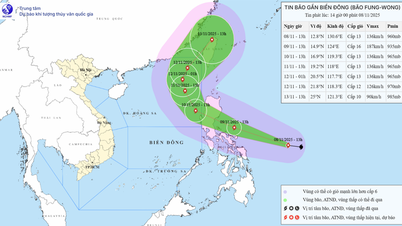




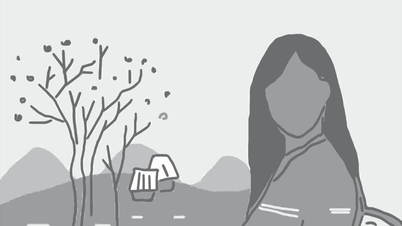


















Hozzászólás (0)